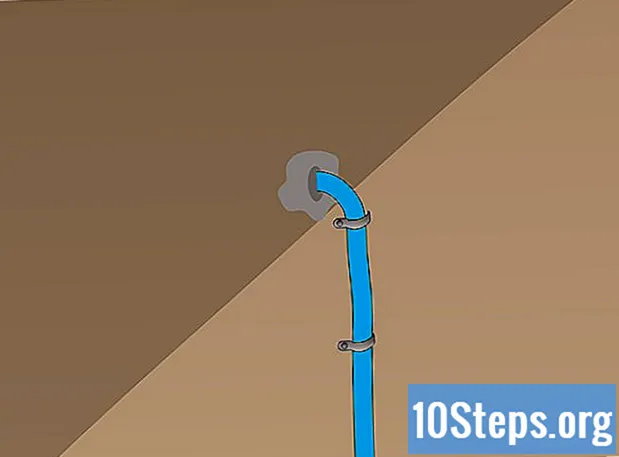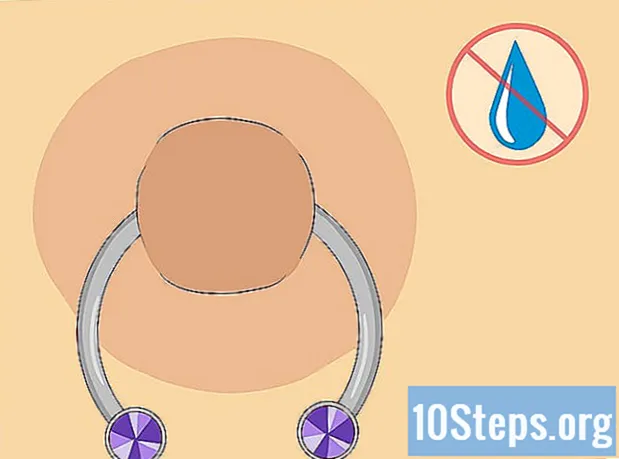Содержание
Восстановление iPad - это решение для множества ситуаций. Если вы дарите свой iPad другу или члену семьи, продаете устройство или делаете последнюю попытку избавиться от вируса, вы всегда можете рассчитывать на восстановление, чтобы решить проблему.Восстановление iPad вернет ваше устройство к заводским настройкам, а также установит последнюю версию программного обеспечения Apple. Вы можете восстановить свой iPad в любое время с помощью iTunes на своем компьютере.
меры
Метод 1 из 2: восстановление iPad
Если ваш iPad полностью не работает, даже после принудительной перезагрузки, восстановление вашего устройства с помощью «режима восстановления» может заставить его работать. Если на iPad нет функциональной кнопки «Домой», щелкните здесь.

Подключите кабель USB от iPad к компьютеру, но не подключайте iPad.
Откройте iTunes.

Нажмите и удерживайте кнопку «Домой» на iPad.
При нажатой кнопке «Домой» подключите iPad к кабелю.

Удерживайте кнопку «Домой», пока на iPad не появится логотип iTunes.
Щелкните.ОК в поле, которое появляется в iTunes.
Щелкните.Восстановить iPad .... Щелкните Восстановить для подтверждения.
Дождитесь завершения процесса восстановления. Это может занять несколько минут.
Восстановить из резервной копии или настроить как новый ipad. После завершения восстановления у вас будет возможность восстановить предыдущую резервную копию, хранящуюся на вашем компьютере, или настроить iPad как новое устройство.
Войдите в систему со своим Apple ID. После восстановления iPad вам нужно будет войти в систему со своим Apple ID, чтобы загружать приложения.
- Откройте конфигурацию приложения.
- Нажмите на опцию «iTunes & App Store».
- Введите информацию об Apple ID и нажмите «Войти».
Метод 2 из 2. Восстановление iPad без работающей кнопки «Домой»
Если вы пытаетесь восстановить свой iPad, но у вас нет работающей кнопки «Домой», вы можете использовать бесплатную утилиту, чтобы перевести iPad в режим восстановления.
Загрузите RecBoot на свой компьютер. Это бесплатная утилита для Windows и OS X. Эта программа позволит вам перевести iPad в режим восстановления, не используя кнопку «Домой».
Запустите RecBoot.
Подключите iPad к компьютеру с помощью кабеля USB.
Щелкните.Войдите в Recovery в окне RecBoot.
Откройте iTines.
Щелкните.хорошо в поле, которое появляется в iTunes.
Щелкните.Восстановить iPad .... Щелкните Восстановить для подтверждения.
Дождитесь завершения процесса восстановления. Это может занять несколько минут.
Восстановить из резервной копии или настроить как новый iPad. После завершения восстановления у вас будет возможность восстановить предыдущую резервную копию, хранящуюся на вашем компьютере, или настроить iPad как новое устройство.
Войдите в систему со своим Apple ID. После восстановления iPad вам нужно будет войти в систему со своим Apple ID, чтобы загрузить свои приложения.
- Откройте конфигурацию приложения.
- Нажмите на опцию «iTunes & App Store».
- Введите информацию об Apple ID и нажмите «Войти».
подсказки
- Восстановите свой iPad, если вы планируете продать его или передать кому-то другому. Восстановление вашего устройства приведет к очистке и удалению всех ваших личных данных, и это предотвратит доступ третьих лиц к вашей информации.